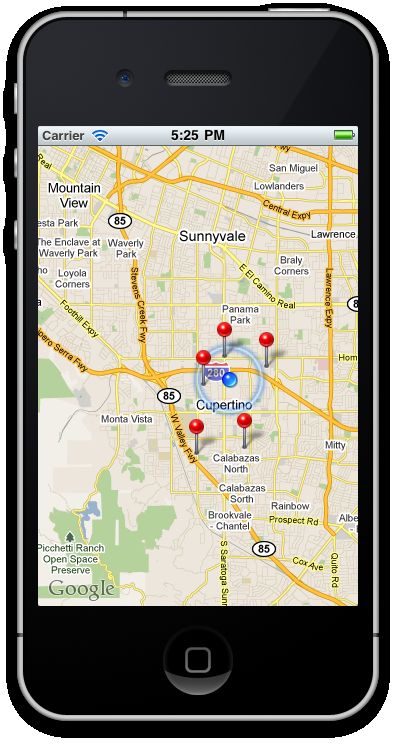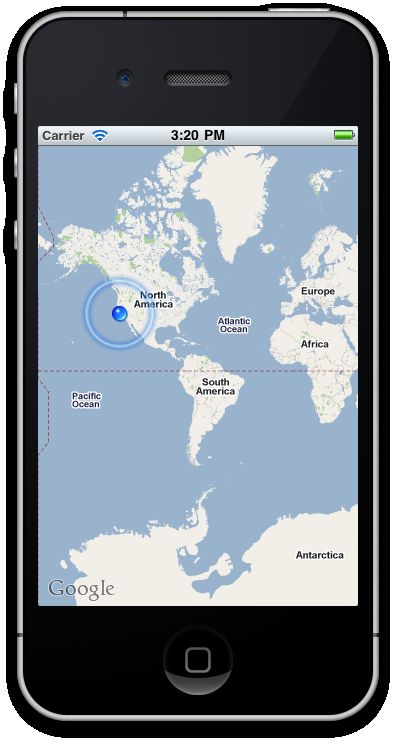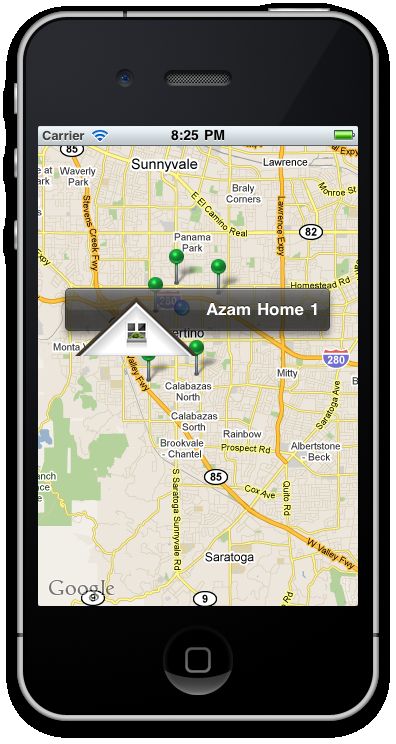原文地址:http://www.highoncoding.com/Articles/804_Introduction_to_MapKit_Framework_for_iPhone_Development.aspx
地图对我们的生活来说是非常重要的一部分。我们经常用地图来确定位置和方向。这篇文章主要是用来介绍地图框架在ios里面的应用。
关键的概念:
MKMapView:用来在ios设备上显示地图的 UI 控件。
Annotation:用来在地图上展示的点,包括了很多的信息,比如坐标,标题,副标题等。
AnnotationView:定义点的视图部分,由 MKAnnotationView 这个类来定义。
1.参考的框架:
在下面的内容里面,我们将用到MapKit.framework 和 CoreLocation.framework 这个两个框架。在开始项目之前,把这两个框架添加到我们的项目里面。如图所示:

2.通过MKMapView这个UI来展示地图:
在添加这两个框架以后,我们准备开始创建我们的地图套件的应用。
第一步,在XB里面创建项目,拖动MKMapView这个UI。
The MapKitDemoAppDelegate.h 实现如下:
01 |
#import <UIKit/UIKit.h> |
02 |
#import <MapKit/MapKit.h> |
03 |
#import <CoreLocation/CoreLocation.h> |
05 |
#import "LameAnnotationView.h" |
07 |
@interface MapKitDemoAppDelegate : NSObject <UIApplicationDelegate,CLLocationManagerDelegate,MKMapViewDelegate,UITextFieldDelegate> { |
09 |
CLLocationManager *locationManager; |
10 |
IBOutlet MKMapView *mapView; |
14 |
@property (nonatomic, retain) IBOutlet UIWindow *window; |
15 |
@property (nonatomic,retain) IBOutlet MKMapView *mapView; |
点击Run,我们可以在仿真器上看到这样的结果:
 di er bu
di er bu
第二步:确定当前的位置:
在 MapKitDemoAppDelegate.m里面添加下面的代码:
01 |
- (BOOL)application:(UIApplication *)application didFinishLaunchingWithOptions:(NSDictionary *)launchOptions |
03 |
self.mapView.delegate = self; |
05 |
locationManager = [[CLLocationManager alloc] init]; |
06 |
[locationManager setDelegate:self]; |
08 |
[locationManager setDistanceFilter:kCLDistanceFilterNone]; |
09 |
[locationManager setDesiredAccuracy:kCLLocationAccuracyBest]; |
11 |
[self.mapView setShowsUserLocation:YES]; |
15 |
[self.window makeKeyAndVisible]; |
CLLocationManage是用来获得用户当前位置的类,下面这行代码使得mapview获得用户当前的位置:
1 |
[self.mapView setShowsUserLocation:YES]; |
点击Run,我们可以在仿真器上看到这样的结果:
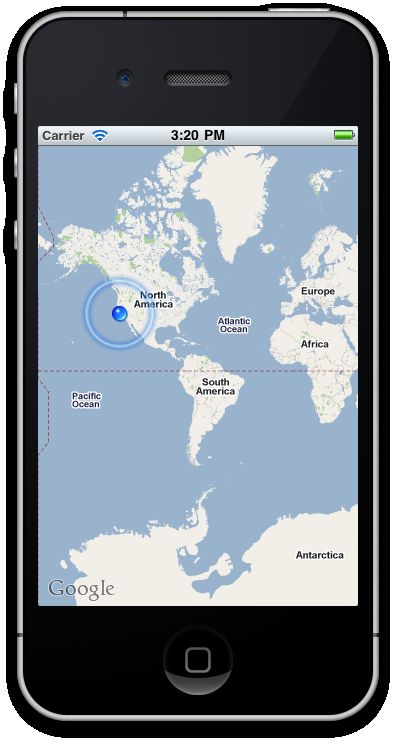
现在我们能看到用户在地图上被定位,但是现在只是看见了这一个点,我们需要放大这个区域,获得更加具体的信息。通过下面的代码,能够实现这个功能。
在 MapKitDemoAppDelegate.m里面添加下面的代码:
1 |
- (void)mapView:(MKMapView *)mv didAddAnnotationViews:(NSArray *)views |
3 |
MKAnnotationView *annotationView = [views objectAtIndex:0]; |
4 |
id<MKAnnotation> mp = [annotationView annotation]; |
5 |
MKCoordinateRegion region = MKCoordinateRegionMakeWithDistance([mp coordinate] ,250,250); |
7 |
[mv setRegion:region animated:YES]; |
上面的函数,是MKMapViewDelegate的一种代理的方法,它的功能是发送事件给当前的控制类,但是,我们必须在函数didFinishLaunchingWithOptions method:里面添加下面的代码:
1 |
self.mapView.delegate = self; |
我们现在能在地图上看到一个点,MKCoordinateRegion创建了一个初始的区域在地图上,我们可以通过放大和缩小查看这个区域。

仿真器上定位的位置是,苹果公司在美国的位置。你必须在真机上调试才能看到我们当前的位置。
第三步:在地图上添加点:
继承 MKAnnotation这个类,我们创建一个叫做MapPoint的新类。实现如下:
01 |
#import <Foundation/Foundation.h> |
02 |
#import <CoreLocation/CoreLocation.h> |
03 |
#import <MapKit/MapKit.h> |
05 |
@interface MapPoint : NSObject<MKAnnotation> { |
09 |
CLLocationCoordinate2D coordinate; |
13 |
@property (nonatomic,readonly) CLLocationCoordinate2D coordinate; |
14 |
@property (nonatomic,copy) NSString *title; |
15 |
@property (nonatomic,copy) NSString *subTitle; |
17 |
-(id) initWithCoordinate:(CLLocationCoordinate2D) c title:(NSString *) t subTitle:(NSString *) st; |
当地图获得新的位置时, MKMapViewDelegate的方法didUpdateUserLocation会被调用。在这个方法里,我们初始化点,并且把他们添加到地图上。
01 |
- (void)mapView:(MKMapView *)mv didUpdateUserLocation:(MKUserLocation *)userLocation |
03 |
CLLocationCoordinate2D userCoordinate = userLocation.location.coordinate; |
05 |
for(int i = 1; i<=5;i++) |
07 |
CGFloat latDelta = rand()*.035/RAND_MAX -.02; |
08 |
CGFloat longDelta = rand()*.03/RAND_MAX -.015; |
10 |
CLLocationCoordinate2D newCoord = { userCoordinate.latitude + latDelta, userCoordinate.longitude + longDelta }; |
11 |
MapPoint *mp = [[MapPoint alloc] initWithCoordinate:newCoord title:[NSString stringWithFormat:@"Azam Home %d",i] subTitle:@"Home Sweet Home"]; |
12 |
[mv addAnnotation:mp]; |
添加随机的点的坐标,效果如下:
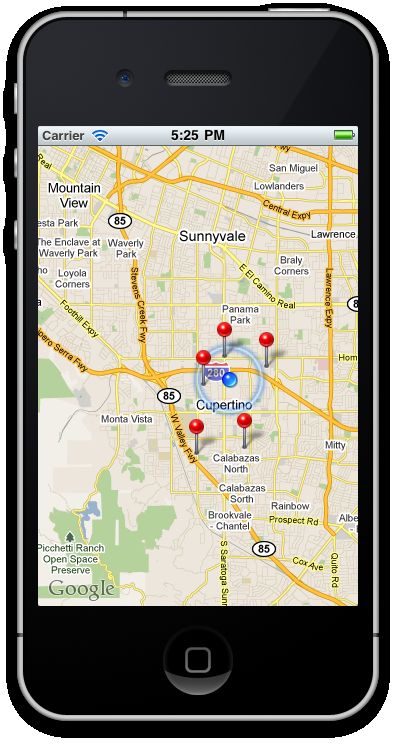
如果想要实现callout的功能,比如弹出来的默认的文本框。我们想做的更加的有趣,在callout的左边或者右边添加一个小房子的图片。
第四步:实现默认点的图层:
The leftCalloutAccessoryView and rightCalloutAccessoryView这两个属性用来展示点的默认的属性。下面代码,展示了一张图片是如何在callout里面被显示出来的:
01 |
- (MKAnnotationView *)mapView:(MKMapView *)mv viewForAnnotation:(id <MKAnnotation>)annotation |
03 |
if([annotation isKindOfClass:[MKUserLocation class]]) |
06 |
NSString *annotationIdentifier = @"PinViewAnnotation"; |
08 |
MKPinAnnotationView *pinView = (MKPinAnnotationView *) [mapView |
09 |
dequeueReusableAnnotationViewWithIdentifier:annotationIdentifier]; |
14 |
pinView = [[[MKPinAnnotationView alloc] |
15 |
initWithAnnotation:annotation |
16 |
reuseIdentifier:annotationIdentifier] autorelease]; |
18 |
[pinView setPinColor:MKPinAnnotationColorGreen]; |
19 |
pinView.animatesDrop = YES; |
20 |
pinView.canShowCallout = YES; |
22 |
UIImageView *houseIconView = [[UIImageView alloc] initWithImage:[UIImage imageNamed:@"house.png"]]; |
23 |
pinView.leftCalloutAccessoryView = houseIconView; |
24 |
[houseIconView release]; |
28 |
pinView.annotation = annotation; |
为了提升地图的表现效果,我们用id来保存地图的点的类型。也就是说,同一种点,用在地图的不同部分,重复利用同一种点,而不在重新的创建它。run 代码,在仿真器上点击绿的点,能够看到以下的结果:
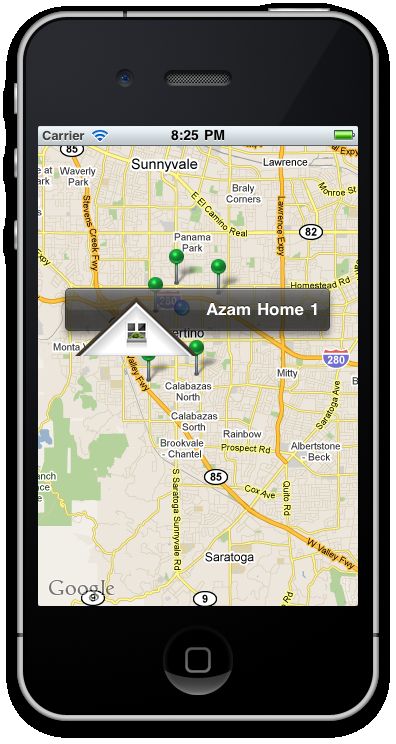
上面的显示中,一张图片在点的callout里面显示出来了,但是图片的尺寸太大了。我们可以通过下面的代码调整图片大小:
1 |
UIImageView *houseIconView = [[UIImageView alloc] initWithImage:[UIImage imageNamed:@"house.png"]]; |
2 |
[houseIconView setFrame:CGRectMake(0, 0, 30, 30)]; |
3 |
pinView.leftCalloutAccessoryView = houseIconView; |
4 |
[houseIconView release]; |

尽管我们初始化了点的LameAnnotationViewcallout,我们没有改变点的样子,它是默认的样子。点能够被改变,通过建立一个点的类,重载DrawRect这个方法。继承,我们重新创建一个类,LameAnnotationView。以下是实现的代码:
01 |
#import "LameAnnotationView.h" |
03 |
@implementation LameAnnotationView |